La actualización de Windows 10 de 2018 ofreció a los usuarios del sistema operativo un plan de energía de "rendimiento máximo". Lo que va un paso más allá en comparación con el plan de energía de "Alto rendimiento" y le permite exprimir el rendimiento de su hardware.
Este plan está disponible en Windows 10/11 Pro para estaciones de trabajo, pero no está disponible de forma predeterminada en Windows 10/11 para la edición Home y Pro. Todavía puede habilitarlo, y aquí aprenderá cómo hacerlo. Antes de eso, hablemos sobre el plan de energía de "máximo rendimiento" y lo que hace por su PC. Verificar ¿Qué actualizaciones mejorarán más el rendimiento de su PC?

¿Qué es el plan de energía Ultimate Performance en Windows 10/11?
El plan de energía Ultimate Performance brinda a los sistemas de servicio pesado, como servidores y estaciones de trabajo Windows, la capacidad de usar un impulso de rendimiento adicional. El plan de energía Ultimate Performance se basa en el plan de energía High Performance y lo optimiza para lograr un rendimiento superior.
El plan de energía Ultimate Performance hace esto al minimizar la latencia parcial, que es el tiempo de espera entre el momento en que su sistema detecta que un componente de hardware necesita más energía y la entrega real de energía a ese componente. Ahora, la respuesta de este búfer suele ser de unos pocos milisegundos, pero reducirla aún más puede mejorar el rendimiento.
¿En qué se diferencia de otros planes de energía?
El plan Absolute Performance hace esto estableciendo el estado mínimo del procesador al 100%. Esto significa que, independientemente de si los núcleos de su CPU están ocupados o no, la CPU funcionará al 100 % de su capacidad.
Esto difiere significativamente de cómo configura un plan de energía "Equilibrado". Supongamos que tiene una CPU de 3.60 GHz y está utilizando un plan de energía "Equilibrado" en el que el estado mínimo del procesador es del 10 % y el 90 % es el máximo.
Lo que esto significa (en teoría) es que la velocidad de procesamiento de la CPU se mantendrá en el rango de 0.36 GHz y 3.24 GHz, dependiendo de para qué esté usando el sistema.
Sin embargo, el plan de "rendimiento absoluto" establece el 100 % como mínimo, lo que significa que la CPU funcionará constantemente (y en teoría) a 3.60 GHz en todo momento. Aunque, también puedes establecer un plan de energía “Equilibrado” para que el estado mínimo del procesador sea del 100%.
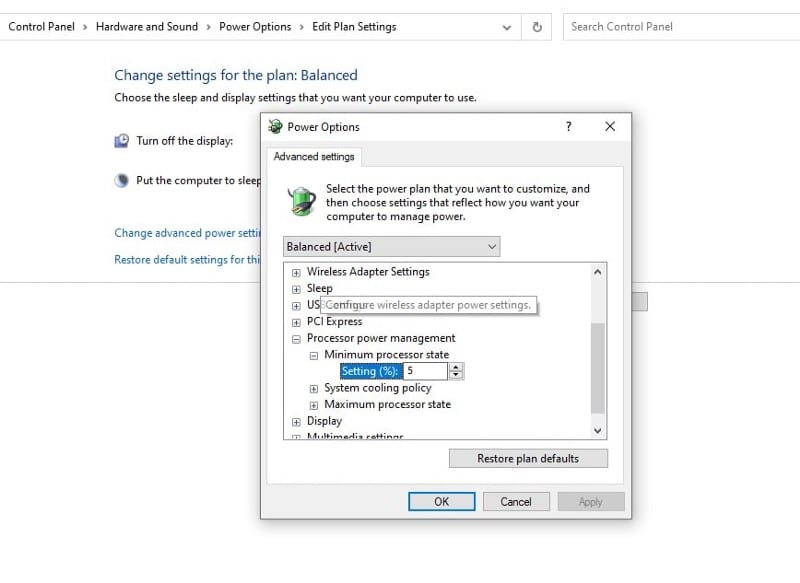
Es posible que no se dé cuenta de cuánta energía usa su computadora en un plan de energía de "máximo rendimiento", pero lo sabrá cuando reciba su factura de electricidad. Si usted es un usuario doméstico o de oficina, es poco probable que desee operar su computadora en este estado. Esta es la razón por la que Microsoft no ofrece este plan de forma predeterminada en los dispositivos que funcionan con baterías. El uso de este plan puede dañar seriamente el estado de la batería con el tiempo. Verificar Cómo mejorar el rendimiento de los juegos cambiando la configuración de Windows 10.
Cómo habilitar un plan de energía de "máximo rendimiento"
Puede habilitar un plan de energía de "máximo rendimiento" desde donde normalmente cambia sus planes de energía.
Para acceder a los planes de energía, toque Win + I Para iniciar la aplicación Configuración e ir a Sistema -> Potencia y Silencio. Cambie al panel derecho y seleccione Configuraciones de energía adicionales.
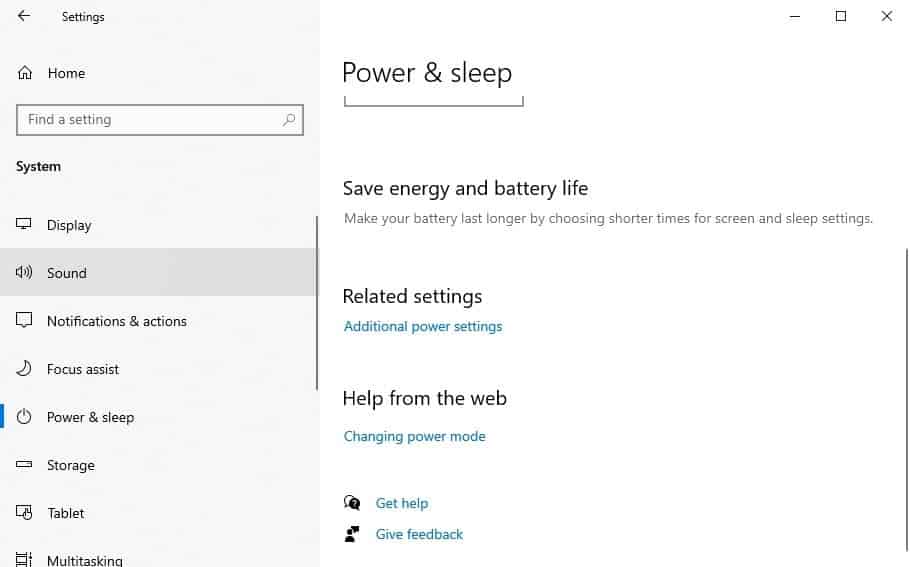
Verá aparecer una nueva ventana. Localizar Mostrar planes adicionales y seleccione el botón de opción junto a rendimiento absoluto.
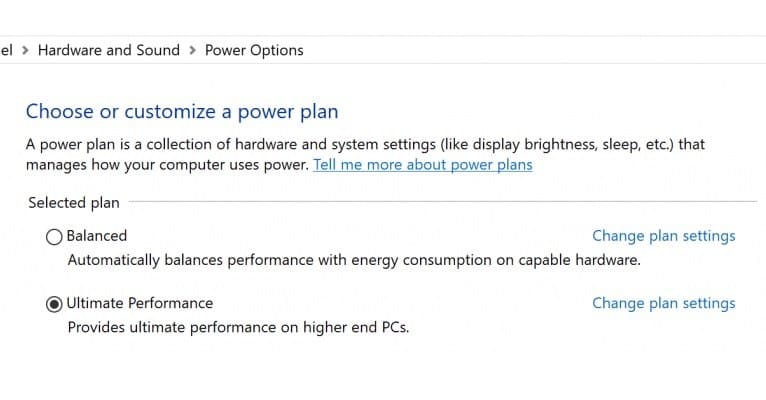
Si está utilizando Windows 11, encontrará la misma opción en Panel de control -> Hardware y sonido -> Opciones de energía.
Sin embargo, es muy probable que no vea la opción para seleccionar "Rendimiento absoluto" en esta página. Si eso es lo que está experimentando, no se preocupe; Todavía puede habilitar el modo de rendimiento absoluto con un pequeño ajuste dentro de la configuración de Windows 10/11.
¿Dónde encuentra la mejor opción de rendimiento?
No encontrará un plan de energía de "máximo rendimiento" en la mayoría de las computadoras portátiles e incluso en algunas computadoras de escritorio. Sin embargo, ejecutar un comando simple hará que esta opción esté disponible si desea usarla. Puede ejecutar el comando en el símbolo del sistema o en PowerShell.
Si desea utilizar el símbolo del sistema, presione Ctrl + R Para abrir el cuadro de diálogo Ejecutar y escribir cmd Y presione Ctrl + Shift + Enter Para ejecutar un símbolo del sistema con privilegios de administrador. Si desea utilizar PowerShell, simplemente escriba PowerShell En lugar de cmd para ejecutar PowerShell como administrador.
Puede usar el mismo comando para obtener la mejor opción de rendimiento independientemente de la interfaz que elija. Simplemente copie y pegue el siguiente comando en el Símbolo del sistema o PowerShell:
powercfg -duplicatescheme e9a42b02-d5df-448d-aa00–03f14749eb61
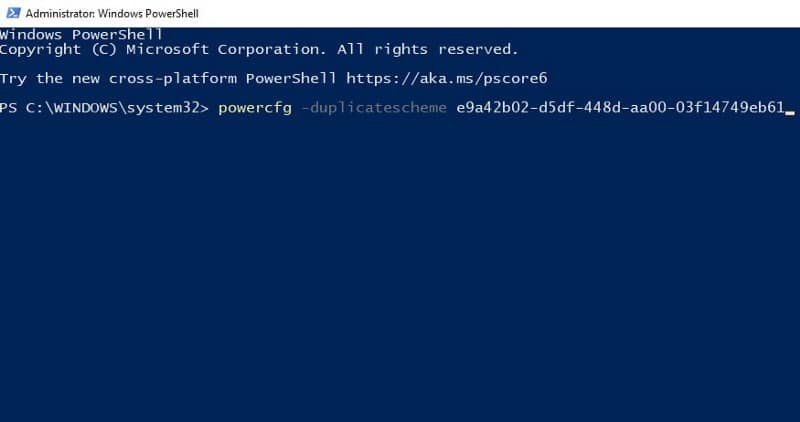
Vuelva a abrir Opciones de energía desde Configuración y vea si el plan está disponible ahora. Si la ventana de configuración ya estaba abierta antes de ejecutar el comando, ciérrela y vuelva a abrirla.
Cómo eliminar un plan de energía de "máximo rendimiento"
Antes de eliminar un plan de energía de Ultimate Performance, vuelva a un plan diferente para que no tenga que encontrar un error al eliminar el plan.
Para ello, consulte Configuración -> Sistema -> Encendido y reposo -> Configuración de energía adicional Seleccione un plan diferente (Energy Saver, Balanced o High Performance).
A continuación, seleccione una opción Cambiar la configuración del plan junto al nombre del plan. En la siguiente pantalla, toque Eliminar este plan y confirme la eliminación cuando se le solicite.
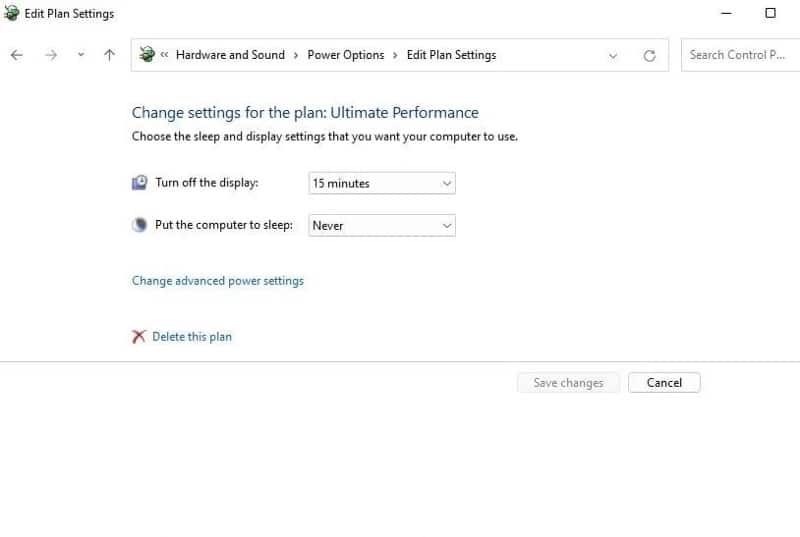
¿Debe habilitar un plan de energía de "rendimiento máximo"?
El plan de energía Ultimate Performance suena como una buena opción para habilitar, pero no es para todos. Mientras que algunos usuarios verán un aumento notable en su poder de procesamiento, otros no notarán la diferencia. Peor aún, este último grupo puede terminar pagando más facturas de energía por muy poco rendimiento en el poder de procesamiento.
Entonces, ¿deberías habilitarlo? Es un poco difícil de decir porque el caso de uso de todos es diferente. Sin embargo, asegúrese de consultar nuestra guía sobre si debe habilitar El plan energético de máximo rendimiento Para obtener más detalles sobre lo que hace y si es el plan adecuado para usted.
¿Estás listo para extraer la energía de tus dispositivos?
El plan de energía Ultimate Performance se asegurará de que todos los componentes de hardware tengan la energía que necesitan cuando la necesitan. Fuerte o débil, el plan Ultimate Performance no es para todos. Usarlo también tiene un costo (por el consumo de energía adicional), así que no lo habilites a menos que realmente lo necesites.
Sin embargo, algunos usuarios encontrarán un gran valor en el plan de energía "Ultimate Performance". Esto mejorará el rendimiento de sus dispositivos y les ayudará a hacer las cosas más rápido que el plan de energía de alto rendimiento. Si solo está buscando mejorar el rendimiento para el uso regular, entonces debería considerar otros métodos más rentables. Ahora puedes ver Consejos útiles de mantenimiento para mantener su PC con Windows al máximo rendimiento.







